逍遥模拟器怎么设置最流畅画面 逍遥模拟器在电脑里怎么设置更流畅
更新时间:2023-09-05 09:35:06作者:jhuang
逍遥模拟器作为一款广受欢迎的安卓模拟器软件,为用户提供了在电脑上运行安卓应用和游戏的便利,有时候在使用逍遥模拟器时,可能会遇到卡顿、延迟等问题,影响到游戏体验。为了达到最流畅的运行效果,我们需要对逍遥模拟器进行优化设置。逍遥模拟器怎么设置最流畅画面呢?在本文中,我们将为大家分享逍遥模拟器在电脑里怎么设置更流畅。
方法步骤:
1、当进入到逍遥模拟器的主页面之后,将【设置】选项进行点击一下。
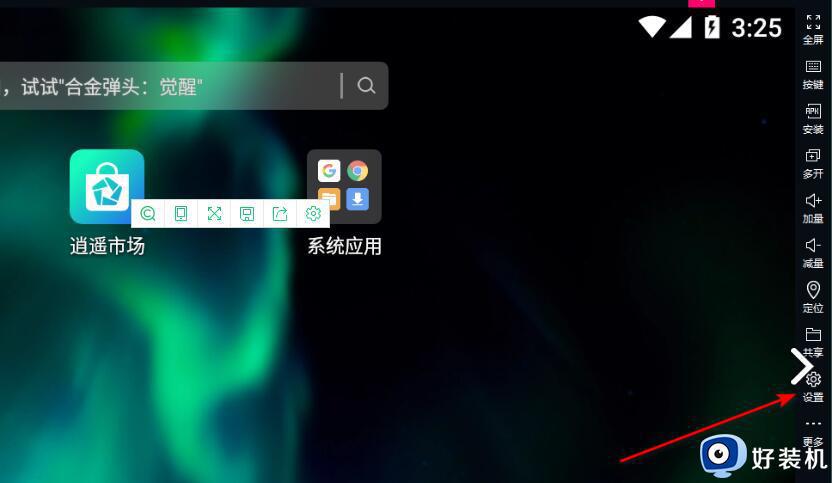
2、在设置的页面的左侧将【引擎】这个选项进行点击,将该选项右侧页面的功能选项展开。
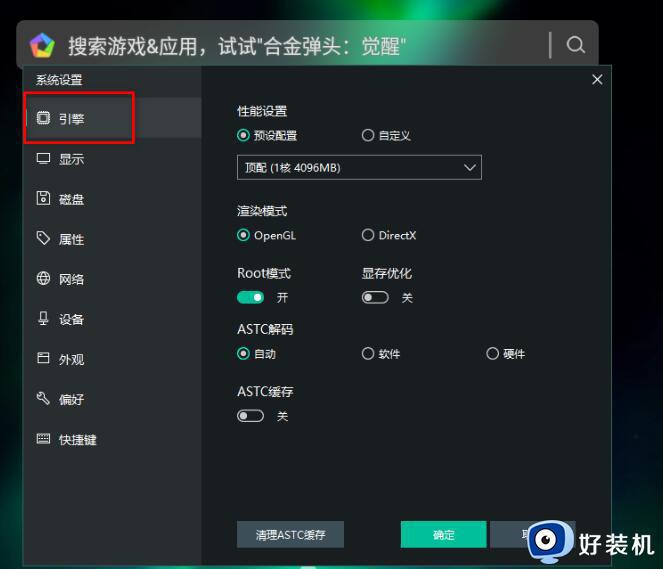
3、随后在的【性能设置】的下拉列表点击打开,选择一个【低配】的性能,这里选择低配的话,不会耗用太多的流量,因此可以很流畅的进行运行。
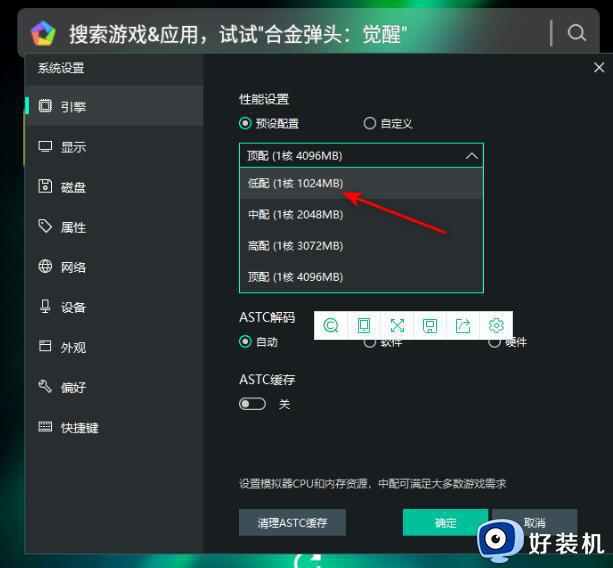
4、接着,我们再来将【渲染模式】和【ASTC解码】进行设置,勾选下图所选择的相关选项即可。
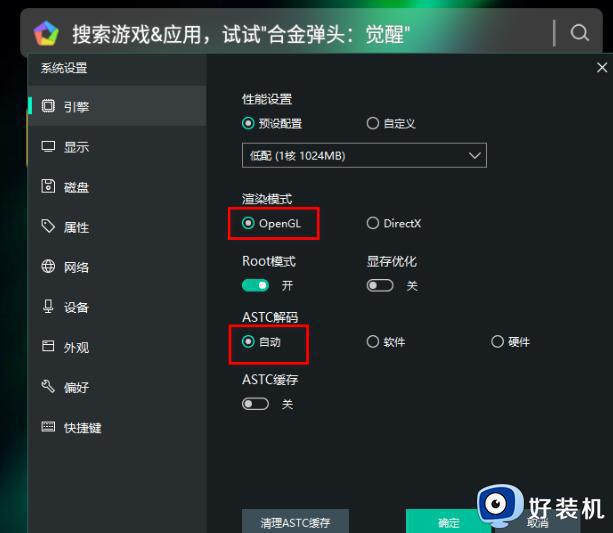
5、然后在左侧的【显示】选项下,将右侧的【帧数】的参数进行调整一下,将帧数的参数调高的话,那么我们的应用画面运行起来就会更加的流畅,或者你可以勾选【高帧率模式】,也是可以的,之后点击确定按钮保存设置。
以上就是逍遥模拟器如何优化设置以达到最流畅的运行效果的全部内容,如果您仍有疑问,请按照小编提供的方法进行操作,我们希望这些方法能够帮助到您。
逍遥模拟器怎么设置最流畅画面 逍遥模拟器在电脑里怎么设置更流畅相关教程
- 逍遥模拟器闪退是什么原因 逍遥模拟器闪退的解决教程
- 逍遥模拟器闪退怎么回事 逍遥模拟器老是闪退如何处理
- 夜神模拟器怎么设置最流畅 夜神模拟器设置流畅的方法
- mumu模拟器怎样设置流畅 mumu模拟器性能怎么设置不卡
- 雷电模拟器120帧率怎么设置 雷电模拟器怎么设为120fps游戏帧速率
- 电脑用mumu模拟器很卡怎么办 网易mumu模拟器怎么设置才能流畅不卡
- 蓝叠模拟器怎么设置不卡顿 蓝叠模拟器设置更加流畅方法
- cemu怎么设置流畅 cemu如何提高帧率
- 柚子模拟器帧率如何调整 柚子模拟器调整帧数的步骤
- 雷电模拟器垂直同步开启教程 雷电模拟器开启垂直同步的具体操作方法
- 电脑无法播放mp4视频怎么办 电脑播放不了mp4格式视频如何解决
- 电脑文件如何彻底删除干净 电脑怎样彻底删除文件
- 电脑文件如何传到手机上面 怎么将电脑上的文件传到手机
- 电脑嗡嗡响声音很大怎么办 音箱电流声怎么消除嗡嗡声
- 电脑我的世界怎么下载?我的世界电脑版下载教程
- 电脑无法打开网页但是网络能用怎么回事 电脑有网但是打不开网页如何解决
电脑常见问题推荐
- 1 b660支持多少内存频率 b660主板支持内存频率多少
- 2 alt+tab不能直接切换怎么办 Alt+Tab不能正常切换窗口如何解决
- 3 vep格式用什么播放器 vep格式视频文件用什么软件打开
- 4 cad2022安装激活教程 cad2022如何安装并激活
- 5 电脑蓝屏无法正常启动怎么恢复?电脑蓝屏不能正常启动如何解决
- 6 nvidia geforce exerience出错怎么办 英伟达geforce experience错误代码如何解决
- 7 电脑为什么会自动安装一些垃圾软件 如何防止电脑自动安装流氓软件
- 8 creo3.0安装教程 creo3.0如何安装
- 9 cad左键选择不是矩形怎么办 CAD选择框不是矩形的解决方法
- 10 spooler服务自动关闭怎么办 Print Spooler服务总是自动停止如何处理
